Внутренняя память устройств на Android может быстро заполниться различными файлами, приложениями и медиа-контентом, что приводит к снижению производительности и затрудняет правильное функционирование устройства. Очистка внутренней памяти устройства Android 7 может значительно улучшить его работу и освободить пространство для новых файлов и приложений.
Для очистки внутренней памяти Android 7 можно использовать несколько способов. Первый - удалить ненужные и неиспользуемые приложения. Для этого откройте меню "Настройки" на своем устройстве, выберите раздел "Приложения" и удалите приложения, которыми давно не пользовались.
Еще один способ - удалить временные файлы и кэш приложений. Эти файлы могут занимать много места. Чтобы их удалить, перейдите в раздел "Настройки", затем "Память" и "Кэш приложений". Выберите приложение и нажмите "Очистить кэш". Повторите для всех приложений, чтобы удалить все временные файлы и кэш.
Третий способ очистки внутренней памяти Android 7 - удаление ненужных медиа-файлов, таких как фотографии и видео. Откройте Галерею или другое приложение для работы с медиа-файлами на вашем устройстве. Выберите ненужные файлы и удалите их с помощью опции "Удалить". Перед удалением убедитесь, что они уже сохранены на других устройствах или в облаке.
Очистка внутренней памяти Android 7 поможет поддержать производительность устройства. Следуйте указанным способам, чтобы освободить место на внутреннем хранилище и избежать проблем с производительностью.
Внутренняя память Android 7: как её очистить?
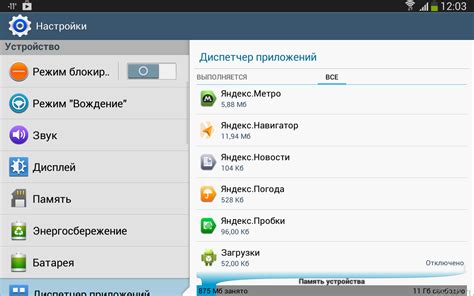
Внутренняя память устройства на базе Android 7 может со временем заполниться различными файлами, приложениями и данными, что может замедлить работу устройства и создать неудобства для пользователя. Чтобы исправить эту проблему, необходимо периодически очищать внутреннюю память своего устройства.
Очистка внутренней памяти Android 7 может быть выполнена следующим образом:
- Удаление ненужных приложений: перейдите в настройки устройства, выберите пункт "Управление приложениями" или "Приложения" и найдите приложения, которые вы больше не используете. Нажмите на каждое приложение и выберите "Удалить" для удаления ненужного приложения с устройства.
- Очистка кэша приложений: в настройках устройства выберите пункт "Хранилище" или "Память" и найдите раздел "Кэш приложений". Нажмите на кнопку "Очистить кэш" или подобную ей, чтобы освободить место, занимаемое кэшем приложений.
- Удаление временных файлов: в настройках устройства найдите раздел "Файлы" или "Проводник". Перейдите во внутреннюю память устройства и найдите папку с временными файлами (обычно называется "temp" или "temp_files"). Удалите все файлы в этой папке.
- Очистка загрузок: в настройках устройства найдите раздел "Загрузки". Удалите все ненужные загруженные файлы, чтобы освободить место на внутренней памяти.
- Перезагрузка устройства: после выполнения всех вышеуказанных действий рекомендуется перезагрузить устройство. Это поможет очистить оперативную память и ускорить работу устройства.
Следуя этим шагам, вы можете освободить место на внутренней памяти своего устройства с Android 7 и улучшить его производительность. Очистка внутренней памяти регулярно является важным аспектом поддержания работоспособности устройства и сохранения его производительности на высоком уровне.
Понимание внутренней памяти

Системный раздел содержит файлы операционной системы и другие системные компоненты, к которым доступ обычно ограничен для пользователей.
Пространство приложений – это место, где хранятся все приложения, скачанные из Google Play Store или установленные пользователями. Каждому приложению выделяется своя папка для данных, кэша и других ресурсов.
Общая память – это свободное пространство, доступное для пользовательских данных, таких как фотографии, видео, музыка и документы. Здесь вы можете создавать собственные папки и организовывать файлы по своему усмотрению.
Некоторые производители устройств могут изменять структуру внутренней памяти. Однако основная идея остается прежней – внутренняя память служит местом хранения системных файлов, приложений и пользовательских данных.
Понимание различных разделов внутренней памяти поможет вам лучше управлять своим устройством и знать, как правильно освобождать пространство, если это требуется.
Зачем нужно очищать внутреннюю память?
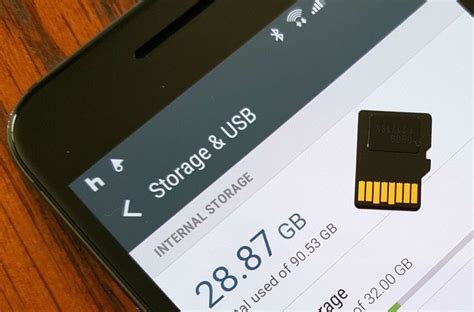
Внутренняя память на устройствах Android используется для хранения данных, таких как приложения, фотографии, видео и аудиофайлы. Заполненная память может замедлить работу устройства.
Очистка внутренней памяти полезна по нескольким причинам:
- Освобождение места: удаление ненужных файлов помогает сохранить больше данных и приложений.
- Ускорение работы устройства: свободное место на памяти увеличивает скорость работы устройства, поскольку операционная система работает легче без переполненной памяти.
- Повышение производительности приложений: некоторые приложения могут использовать внутреннюю память для временного хранения данных. Очистка памяти позволяет освободить ресурсы для этих приложений, что может улучшить их производительность.
- Предотвращение ошибок и сбоев: переполненная память может привести к ошибкам и сбоям в работе устройства. Очистка памяти помогает предотвратить такие проблемы.
Внутренняя память Android имеет ограниченные ресурсы, поэтому регулярная очистка может помочь поддерживать оптимальную производительность устройства и сохранять достаточно места для хранения важных данных и приложений.
Шаги для очистки внутренней памяти
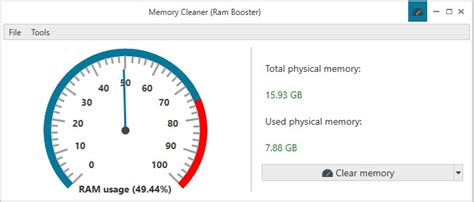
Чтобы освободить место на внутренней памяти Android 7, следуйте этим простым шагам:
| Шаг 1: |
| Перейдите в раздел "Настройки" на своем устройстве Android. | |
| Шаг 2: | Прокрутите вниз и найдите раздел "Память". |
| Шаг 3: | Нажмите на "Внутренняя память" или "Хранилище" в зависимости от версии Android. |
| Шаг 4: | В этом разделе вы увидите сколько места занимают приложения, изображения, видео и другие файлы на вашем устройстве. |
| Шаг 5: | Выберите категорию файлов, которую вы хотите очистить, например, "Приложения". |
| Шаг 6: | Вы увидите список всех установленных приложений, отсортированных по размеру. Выберите приложение, которое вы хотите удалить или очистить данные. |
| Шаг 7: | Нажмите на приложение и в открывшемся окне выберите "Очистить кеш" или "Удалить данные". |
| Шаг 8: | Подтвердите свой выбор и дождитесь завершения процесса очистки. |
| Шаг 9: | Повторите шаги 5-8 для других категорий файлов, если это необходимо. |
| Шаг 10: | После завершения очистки вы освободите дополнительное место на внутренней памяти своего устройства Android 7. |
Удаление ненужных приложений
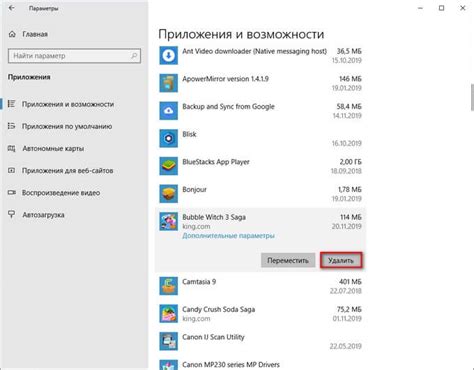
Для удаления ненужных приложений на устройстве Android выполните следующие инструкции:
- Откройте "Настройки" на своем устройстве Android.
- Выберите "Приложения и уведомления".
- Прокрутите вниз и найдите приложение, которое вы хотите удалить.
- Нажмите на приложение.
- Выберите "Удалить" или "Деактивировать". Помните, что некоторые системные приложения не могут быть удалены или деактивированы.
Важно: Удаление приложения также удалит все связанные с ним данные, включая сохраненные файлы. Убедитесь, что вы не потеряете важные данные перед удалением приложения.
После удаления приложений необходимо освободить часть внутренней памяти на вашем устройстве Android 7, чтобы повысить его производительность.
Очистка кэш-файлов
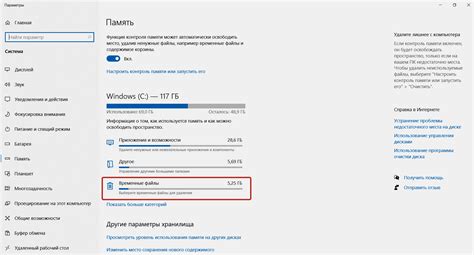
Чтобы очистить кэш-файлы на Android 7, выполните следующие шаги:
Шаг 1: Откройте "Настройки" на вашем устройстве, нажав на значок шестеренки на главном экране или в списке приложений.
Шаг 2: Прокрутите вниз и найдите раздел "Память и хранилище". Нажмите на него.
Шаг 3: В разделе "Память" нажмите на "Внутренний накопитель".
Шаг 4: Нажмите "Общая информация об устройстве" в меню.
Шаг 5: Нажмите "Кэш-данные" внизу экрана.
Шаг 6: Нажмите "Удалить все" для очистки кэш-файлов.
После этого внутренняя память освободится, и устройство будет работать быстрее.
Важно: Очистка кэш-файлов не затронет личные данные или установленные приложения, только временные файлы.
Использование инструментов для очистки памяти
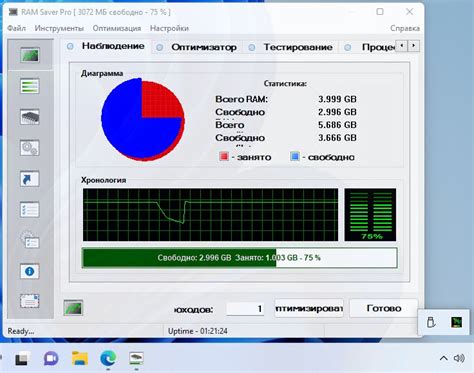
Android 7 предлагает различные инструменты для очистки внутренней памяти. Ниже представлены основные методы и рекомендации:
- Очистка памяти: Поищите раздел в настройках устройства, отвечающий за хранение данных, и воспользуйтесь функцией "Очистка данных". Этот инструмент автоматически удаляет временные файлы, кэш и другие ненужные данные, освобождая место на внутреннем накопителе.
- Приложения для очистки памяти: В Google Play Store много приложений, которые помогут освободить внутреннюю память. Они могут удалять дубликаты файлов, управлять приложениями и т.д. Выбирайте приложения с хорошими отзывами и высоким рейтингом.
- Ручное удаление ненужных файлов: Вы можете вручную удалять некоторые файлы с внутреннего накопителя, такие как скачанные аудио и видео файлы, фотографии или старые приложения. Однако будьте осторожны, чтобы не удалять важные системные файлы или файлы, которые используются другими приложениями.
Чтобы эффективно очистить внутреннюю память на Android 7, рекомендуется использовать комбинацию перечисленных инструментов и методов.
Правильное хранение данных на внешней памяти

Внешняя память вашего устройства Android предоставляет дополнительное пространство для хранения данных, таких как фотографии, видео, музыка и другие файлы. Правильное хранение и организация этих данных могут помочь улучшить производительность вашего устройства и избежать потери важных файлов.
Вот советы о хранении данных на внешней памяти устройства Android:
- Выберите надежную память: обратите внимание на скорость и объем памяти.
- Организуйте файлы: создайте папки для разных типов файлов.
- Регулярно резервируйте данные: делайте копию важных файлов для защиты от потери.
- Удаляйте неиспользуемые файлы: Время от времени оцените содержимое вашей внешней памяти и удалите все файлы, которые больше не нужны. Это поможет освободить место и улучшить производительность устройства.
Следуя этим простым советам, вы сможете эффективно использовать внешнюю память вашего устройства Android и избежать проблем с хранением и управлением данными.